Τι είναι οι πίνακες ελέγχου και οι αναφορές στο Excel;

Στο Excel, είναι κρίσιμο να κατανοήσουμε τη διαφορά μεταξύ αναφορών και πινάκων εργαλείων για την αποτελεσματική ανάλυση και οπτικοποίηση δεδομένων.
Με την κυκλοφορία του Office 2007, η Microsoft εισήγαγε σημαντικές αλλαγές στο μοντέλο ασφαλείας του Office. Μία από τις πιο σημαντικές αλλαγές που επηρεάζουν τους πίνακες εργαλείων και τις αναφορές του Excel είναι η έννοια των αξιόπιστων εγγράφων. Χωρίς να μπαίνουμε στις τεχνικές λεπτομέρειες, ένα αξιόπιστο έγγραφο είναι ουσιαστικά ένα βιβλίο εργασίας που έχετε κρίνει ασφαλές ενεργοποιώντας τις μακροεντολές.
Είναι σημαντικό να σημειωθεί ότι η Microsoft έχει δημιουργήσει μια ξεχωριστή επέκταση αρχείου για βιβλία εργασίας που περιέχουν μακροεντολές.
Τα βιβλία εργασίας του Excel 2007, 2010 και 2013 έχουν την τυπική επέκταση αρχείου .xlsx. Τα αρχεία με την επέκταση xlsx δεν μπορούν να περιέχουν μακροεντολές. Εάν το βιβλίο εργασίας σας περιέχει μακροεντολές και στη συνέχεια αποθηκεύσετε αυτό το βιβλίο εργασίας ως αρχείο .xlsx, οι μακροεντολές σας καταργούνται αυτόματα. Φυσικά, το Excel σάς προειδοποιεί ότι το περιεχόμενο μακροεντολών θα απενεργοποιηθεί κατά την αποθήκευση ενός βιβλίου εργασίας με μακροεντολές ως αρχείο .xlsx.
Εάν θέλετε να διατηρήσετε τις μακροεντολές, πρέπει να αποθηκεύσετε το αρχείο σας ως βιβλίο εργασίας με δυνατότητα μακροεντολής του Excel. Αυτό δίνει στο αρχείο σας μια επέκταση .xlsm. Όλα τα βιβλία εργασίας με επέκταση αρχείου .xlsx είναι αυτόματα γνωστό ότι είναι ασφαλή, ενώ μπορείτε να αναγνωρίσετε τα αρχεία .xlsm ως πιθανή απειλή.
Εάν ανοίξετε ένα βιβλίο εργασίας που περιέχει μακροεντολές στο Excel 2013, θα λάβετε ένα μήνυμα με τη μορφή μιας κίτρινης γραμμής κάτω από την Κορδέλα που θα δηλώνει ότι οι μακροεντολές (ενεργό περιεχόμενο) έχουν, στην πραγματικότητα, απενεργοποιηθεί.
Εάν κάνετε κλικ στην Ενεργοποίηση, γίνεται αυτόματα ένα αξιόπιστο έγγραφο. Αυτό σημαίνει ότι δεν θα σας ζητείται πλέον να ενεργοποιήσετε το περιεχόμενο όσο ανοίγετε αυτό το αρχείο στον υπολογιστή σας. Εάν είπατε στο Excel ότι εμπιστεύεστε ένα συγκεκριμένο βιβλίο εργασίας ενεργοποιώντας τις μακροεντολές, είναι πολύ πιθανό να ενεργοποιείτε τις μακροεντολές κάθε φορά που το ανοίγετε.
Έτσι, το Excel θυμάται ότι έχετε ενεργοποιήσει τις μακροεντολές στο παρελθόν και αναστέλλει τυχόν περαιτέρω μηνύματα σχετικά με τις μακροεντολές για αυτό το βιβλίο εργασίας.
Αυτά είναι σπουδαία νέα για εσάς και τους πελάτες σας. Αφού ενεργοποιήσετε τις μακροεντολές σας μόνο μία φορά, δεν θα ενοχλούνται με τα συνεχή μηνύματα σχετικά με τις μακροεντολές και δεν θα χρειάζεται να ανησυχείτε ότι ο πίνακας εργαλείων με δυνατότητα μακροεντολής θα πέσει άκυρα επειδή οι μακροεντολές έχουν απενεργοποιηθεί.
Εάν η σκέψη οποιουδήποτε μηνύματος μακροεντολής θα εμφανιστεί (έστω και μία φορά) σας ενοχλεί, μπορείτε να ορίσετε μια αξιόπιστη τοποθεσία για τα αρχεία σας. Μια αξιόπιστη τοποθεσία είναι ένας κατάλογος που θεωρείται ασφαλής ζώνη όπου τοποθετούνται μόνο αξιόπιστα βιβλία εργασίας. Μια αξιόπιστη τοποθεσία επιτρέπει σε εσάς και τους πελάτες σας να εκτελέσετε ένα βιβλίο εργασίας με δυνατότητα μακροεντολής χωρίς περιορισμούς ασφαλείας, εφόσον το βιβλίο εργασίας βρίσκεται σε αυτήν τη θέση.
Για να ρυθμίσετε μια αξιόπιστη τοποθεσία, ακολουθήστε τα εξής βήματα:
Επιλέξτε το κουμπί Macro Security στην καρτέλα Προγραμματιστής.
Κάντε κλικ στο κουμπί Αξιόπιστες τοποθεσίες.
Αυτό ανοίγει το μενού Αξιόπιστες τοποθεσίες που φαίνεται σε αυτήν την εικόνα. Εδώ βλέπετε όλους τους καταλόγους που το Excel θεωρεί αξιόπιστους.
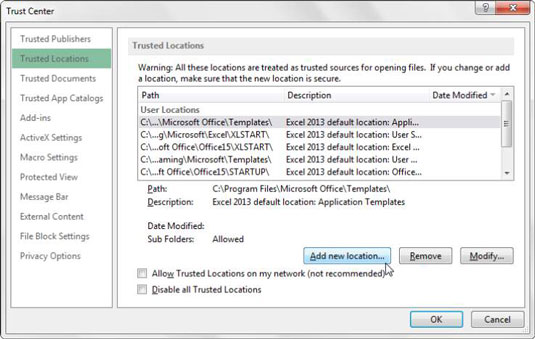
Κάντε κλικ στο κουμπί Προσθήκη νέας τοποθεσίας.
Κάντε κλικ στην Αναζήτηση για να βρείτε και να καθορίσετε τον κατάλογο που θα θεωρείται αξιόπιστη τοποθεσία.
Αφού καθορίσετε μια αξιόπιστη τοποθεσία, κάθε αρχείο Excel που ανοίγει από αυτήν τη θέση θα έχει αυτόματα ενεργοποιημένες τις μακροεντολές. Ζητήστε από τους πελάτες σας να καθορίσουν μια αξιόπιστη τοποθεσία και να χρησιμοποιήσουν τα αρχεία Excel από εκεί.
Στο Excel, είναι κρίσιμο να κατανοήσουμε τη διαφορά μεταξύ αναφορών και πινάκων εργαλείων για την αποτελεσματική ανάλυση και οπτικοποίηση δεδομένων.
Ανακαλύψτε πότε να χρησιμοποιήσετε το OneDrive για επιχειρήσεις και πώς μπορείτε να επωφεληθείτε από τον αποθηκευτικό χώρο των 1 TB.
Ο υπολογισμός του αριθμού ημερών μεταξύ δύο ημερομηνιών είναι κρίσιμος στον επιχειρηματικό κόσμο. Μάθετε πώς να χρησιμοποιείτε τις συναρτήσεις DATEDIF και NETWORKDAYS στο Excel για ακριβείς υπολογισμούς.
Ανακαλύψτε πώς να ανανεώσετε γρήγορα τα δεδομένα του συγκεντρωτικού πίνακα στο Excel με τέσσερις αποτελεσματικές μεθόδους.
Μάθετε πώς μπορείτε να χρησιμοποιήσετε μια μακροεντολή Excel για να αποκρύψετε όλα τα ανενεργά φύλλα εργασίας, βελτιώνοντας την οργάνωση του βιβλίου εργασίας σας.
Ανακαλύψτε τις Ιδιότητες πεδίου MS Access για να μειώσετε τα λάθη κατά την εισαγωγή δεδομένων και να διασφαλίσετε την ακριβή καταχώρηση πληροφοριών.
Ανακαλύψτε πώς να χρησιμοποιήσετε το εργαλείο αυτόματης σύνοψης στο Word 2003 για να συνοψίσετε εγγραφές γρήγορα και αποτελεσματικά.
Η συνάρτηση PROB στο Excel επιτρέπει στους χρήστες να υπολογίζουν πιθανότητες με βάση δεδομένα και πιθανότητες σχέσης, ιδανική για στατιστική ανάλυση.
Ανακαλύψτε τι σημαίνουν τα μηνύματα σφάλματος του Solver στο Excel και πώς να τα επιλύσετε, βελτιστοποιώντας τις εργασίες σας αποτελεσματικά.
Η συνάρτηση FREQUENCY στο Excel μετράει τις τιμές σε έναν πίνακα που εμπίπτουν σε ένα εύρος ή bin. Μάθετε πώς να την χρησιμοποιείτε για την κατανομή συχνότητας.





